小米电视如何设置3D【详细图文教程】
高清视觉网 点击:
3D显示功能作为小米电视的一大亮点功能,可以说是备受各界关注,吸引了众多的眼球。但是很多用户不知道怎么设置3D功能。今天,小编就和大家一起来学习一下。

步骤:
1.按遥控器的【菜单】键

3.打开【播放设置】,你会看到【3D设置】
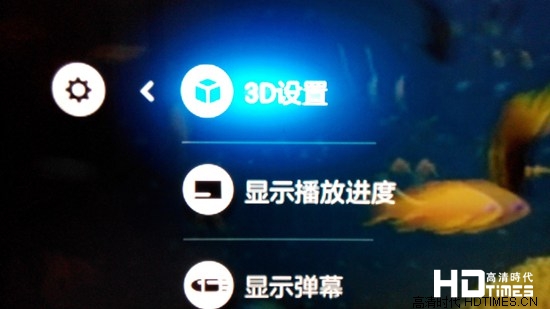
4.选择下键然后确定进入3D选项有5个选项第一个是关闭选项!

5.第二个是自动识别功能,如果开这个选项的话大多数格式都会自动匹配,不需要其他手动选择上下左右等格式,系统会根据影片的片源自动匹配,这个大多数影片都支持的!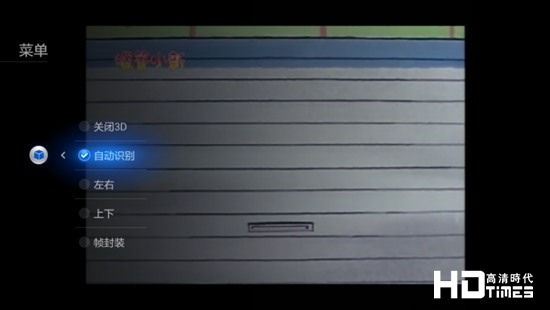
6.上面的自动选项有的时候是会出现自动识别不了的,那么我们就来手动操作一下,首先是左右格式的。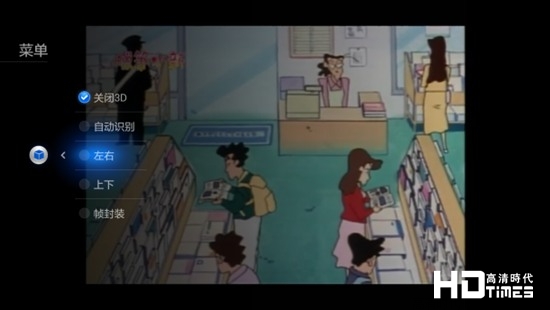
7.选择上下模式!按确定键!
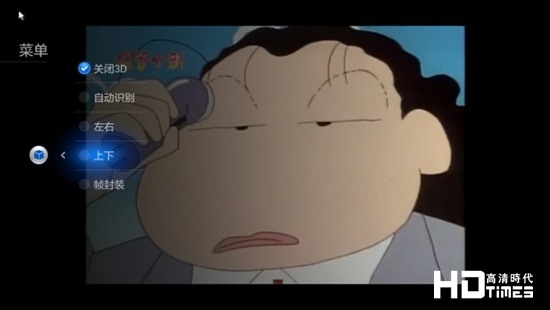 8.下面在看看帧封装这个给我的感觉像是形成了一封信的感觉呦,比较集中在中间部分!
8.下面在看看帧封装这个给我的感觉像是形成了一封信的感觉呦,比较集中在中间部分!
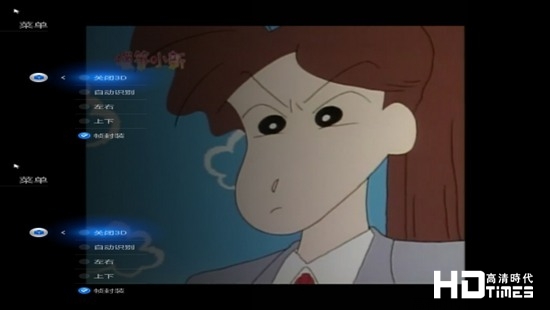
9.好了关闭3D效果之后就还原成原来的视频模样了。
介绍完毕,简单的分享就到这里不知道有没有帮助你了解3D及小米电视播放操作的方法呢?希望大家能喜欢吧!
延伸阅读:

1.按遥控器的【菜单】键

2.找到屏幕上的【播放设置】

3.打开【播放设置】,你会看到【3D设置】
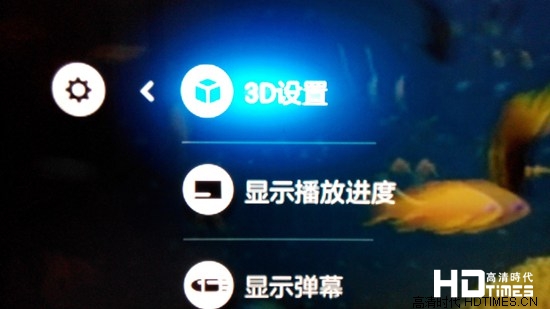
4.选择下键然后确定进入3D选项有5个选项第一个是关闭选项!

5.第二个是自动识别功能,如果开这个选项的话大多数格式都会自动匹配,不需要其他手动选择上下左右等格式,系统会根据影片的片源自动匹配,这个大多数影片都支持的!
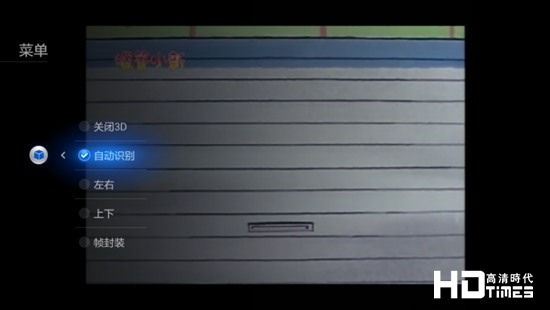
6.上面的自动选项有的时候是会出现自动识别不了的,那么我们就来手动操作一下,首先是左右格式的。
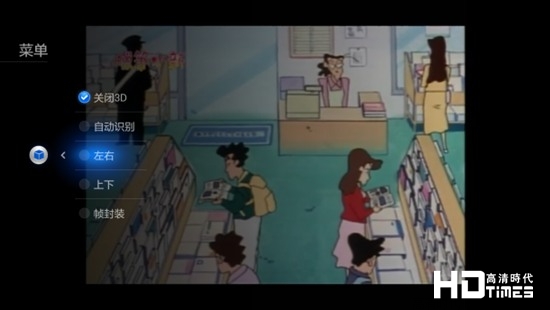
7.选择上下模式!按确定键!
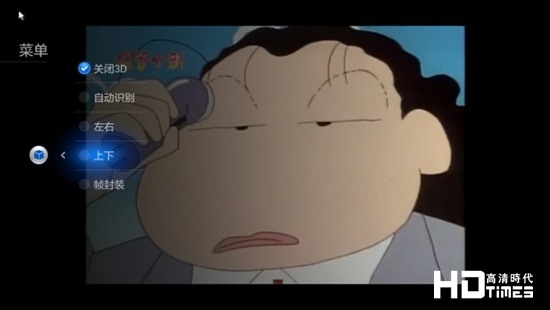
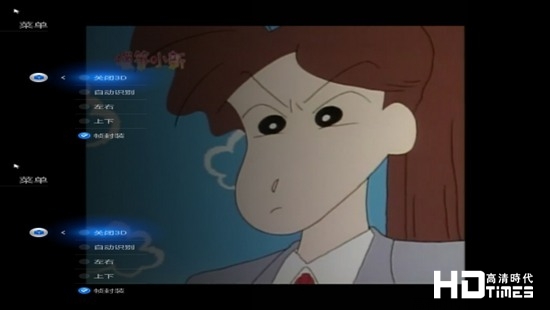
9.好了关闭3D效果之后就还原成原来的视频模样了。

介绍完毕,简单的分享就到这里不知道有没有帮助你了解3D及小米电视播放操作的方法呢?希望大家能喜欢吧!
延伸阅读:
